Merhaba
Veeam firmasının hem Vmware hem de Microsoft Hyper-V sanallaştırma platformları için geliştirilmiş olduğu backuplama yazılımının yeni versiyonu ve yeni özelliklerinin bulunduğu Veeam Backup & Replication v9.5 Update 4 kullanıma sunuldu. Aslında 2019 ile birlikte Veeam Backup & Replication v9.5 Update 3’ten sonra Veeam Backup & Replication v10 versiyonun gelmesi hepimiz merakla bekliyorduk ancak Veeam Forum’da yapılan açıklamada 2019 yılı içinde yayınlanacak olan Update serisi ile Veeam Backup & Replication kullanımına yeni özellikle sunulacağı bilgisi verildi.
Daha önceki yazılarımızda Veeam Backup & Replication v9.5 Özellikler ve Yetenekleri, Veeam Backup & Replication v9.5 Kurulumu, Veeam Backup & Replication v9.5 Backup Repository Ekleme, Veeam Backup & Replication 9.0’dan 9.5’a Upgrade, Veeam Backup & Replication v9.5 Üzerinde EMC DD2200 Yapılandırması, Veeam Backup & Replication v9.5 Backup Job Oluşturma, Veeam Backup & Replication 9.5 Update 2, Veeam Backup & Replication 9.5 Update 3, Veeam Backup & Replication v9.5 Üzerinde Update 4 Geçişi, Veeam Backup & Replication v9.5 Update 4 Kurulumu ve Veeam Backup & Replication v9.5 Update 4 Backup Repository Ekleme yazılarını sizlerle paylaşmıştık.
Bu yazımızda Veeam Backup & Replication Exchange Server üzerinde bizim için Mailbox ve Mailbox Items bazli hayatimizi kurtaran yazılımı olan Veeam Explorer for Microsoft Exchange ile Exchange de silinen bir e-maili çok kısa bir süre içerisinde nasıl kurtarabiliriz bunu inceleyeceğiz. Microsoft Exchange için Veeam Explorer, size Exchange yedeklerine anında görünürlük, farklı öğeleri parçalı kurtarma ve kullanımı kolay e-bulma seçenekleri sağlayan ve bunların hepsini Exchange veritabanının veya sunucunun tamamını geri yüklemeden yapan devrimci bir teknoloji sunar.
Temel özellikler :
- Tüm öğelere (e-postalar, posta kutuları, notlar kişiler, vb.) Exchange 2010, 2013 ve 2016 sanal makinelerinizin Veeam yedeklerinden veya sadece EDB dosyalarından doğrudan göz atabilir, onları arayabilir ve seçimli olarak dışa aktarabilirsiniz
- Kayıp veya bozulmuş Exchange posta kutusu öğelerini özgün konumlarına geri yükleyebilirsiniz
- Exchange posta kutusu ve ortak klasör öğelerini Kişisel Klasör dosyaları olarak (.pst) dışa aktarabilirsiniz
- Dışarı aktarım raporları ve dışa aktarım boyut tahmini gibi özelliklerle kurumunuzun tamamında e-bulma işlemleri ve yasal aramalar yapabilirsiniz.
Uygulama öğesi kurtarma :
Microsoft Exchange için Veeam Explorer sayesinde artık depolama alanı ayırmanıza veya posta kutusu depolama alanlarının tamamını geri yüklemenize gerek yok. İlgilendiğiniz Exchange sunucularını ve geri yükleme noktalarını seçmeniz yeterli. Veeam Explorer göz atmanız, arama yapmanız ve dışa aktarmanız amacıyla posta kutusu depolama alanlarının içeriğini sağlayacak. Şunları yapabilirsiniz:
- İster kullanıcı tarafından yanlışlıkla silinen bir e-posta, isterse de bir mobil cihazla eşitleme yaptıktan sonra kaybolan takvim öğeleri/kişiler söz konusu olsun, önceki Veeam veya EDB dosyalarında bulunan Exchange öğelerini bulup geri yükleyebilirsiniz
- Zamanda belirli bir noktadan itibaren Exchange posta kutusunun tamamını bir PST dosyasına aktararak çalışanlarınız işten ayrıldığında veya başka bir göreve atandığında sorunsuz bir şekilde geçiş yapılmasını sağlayabilirsiniz
- Microsoft Exchange için Veeam Explorer’ı, yıllar önce oluşturulmuş normal Veeam yedeklemelerinde kullanabilirsiniz. Bunun için hiçbir özel yedeklemeye veya meta veriye gerek yoktur
- Dahili ve harici incelemelerde e-Bulma’yı zahmetsiz bir şekilde kullanarak ihtiyaç duyduğunuz öğelere hızlıca ulaşabilirsiniz
Lisanslanması, dağıtılması ve yönetilmesi gereken bir yedekleme ajanı bulunmamaktadır. Microsoft Exchange için Veeam Explorer, kullandığı ajansız yedekleme ve kurtarma teknikleri sayesinde Exchange geri yüklemelerinin hızlı, zahmetsiz ve kolay anlaşılır bir şekilde gerçekleştirilmesini sağlar. Ürünle birlikte sunulan bu işlevden faydalanmak için hiçbir ek lisans ücreti ödenmesi gerekmez. Böylece, özel olarak Microsoft Exchange için geliştirilmiş ayrı bir yedekleme çözümü kullanmanın doğuracağı sorunlarla uğraşmak zorunda kalmazsınız.
Gelişmiş parçalı kurtarma işlevi :
Microsoft Exchange için Veeam Explorer, gelişmiş parçalı kurtarma işlevi de sunmaktadır. Bu özellik sayesinde eskiden gerçekleştirilmesi zor olan bazı Exchange geri yükleme görevleri çok daha kolay ve verimli bir şekilde yerine getirilebilir. Bu özellikler sayesinde:
- Sonsuza kadar kaybettiğinizi düşündüğünüz kalıcı silinmiş (yani kalıcı olarak silinmiş) öğeleri, Microsoft Outlook’tan çok daha başarılı bir şekilde kurtarabilirsiniz!
- Yerel Microsoft Exchange posta arşivleri gibi Çevrimiçi Arşiv posta kutularını, temizlenmiş klasörleri ve kalıcı silinmiş öğeleri arayabilir ve bunları kurtarabilirsiniz
- Yardım masası operatörleri için geliştirilen web tabanlı geri yükleme bağlantı portalı sayesinde posta kutusu öğelerini tek tıkla kurtarabilirsiniz
Zahmetsiz e-bulma :
Microsoft Exchange için Veeam Explorer, aşağıdaki özellikler sayesinde gereksiz yere zaman ve çaba harcamanıza engel olan gerçek e-bulma yetenekleri sunar:
- Dışa aktarma raporu: Hangi konumdan nelerin dışa aktarıldığını ve hangi arama kriterlerinin kullanıldığını belirten raporlar e-posta yoluyla yedekleme yöneticilerine gönderilir ve dışa aktarılan verilerle birlikte PST dosyalarına eklenir
- Dışa aktarma boyutu tahmini: Sorgu tasarımında size yardımcı olmak amacıyla arama kriterini temel alarak bulunacak sonuçlara ilişkin bir tahmin sunar
Desteklenen ortamlar :
- Microsoft Exchange Server 2010 (SP1 veya üzeri dahil)
- Microsoft Exchange Server 2013 (SP1 dahil)
- Microsoft Exchange Server 2016
- Microsoft Exchange Server 2019
Microsoft Exchange Server’ın tüm sürümleri desteklenir (Standard ve Enterprise).
Ürünler ve sürümler :
Veeam Availability Suite™, Veeam Backup & Replication™ ve Veeam Backup Essentials™ ürünlerinin tüm sürümlerinde Microsoft Exchange için Veeam Explorer bulunmaktadır. Ayrıca bu ürün, Veeam Backup & Replication Community Edition‘da da bulunmaktadır ve Microsoft Windows için Veeam Agent ile birlikte kullanılabilir.
Desteklenen özellik ve sürümlerle ilgili daha fazla bilgi almak için lütfen aşağıdaki bağlantı aracılığıyla ulaşabileceğiniz sürüm karşılaştırma kılavuzunu inceleyin.
Ortamımızda yönetiğimiz Exchange Server üzerinden e-mail hesabı kullanan kullanıcılarımızdan biri ve ya bir kaçı gün içerisindeki kendisine iletilmiş olan kritik bir e-maili yanlışlıkla silebilir ve ileten kişiden de tekrar e-maili göndermesini isteyemeyeceği durumlarda ilk olarak Bilgi İşleme ulaşır ve sildiği e-maili kurtarılıp kurtarılacağını sorar. Böyle bir durumda eğer ortamınızda Veeam Backup & Replication kullanıyorsanız, Veeam Explorer for Microsoft Exchange tools size çok yardımcı olacaktır.
Örnek olarak Baki CUBUK kullanıcısı tarafindan Ahmet ERTEKIN isimli kullanıcıya gönderilen Veeam Deneme 2 Subject ( Konu ) maili siliyoruz ve Veeam Explorer for Microsoft Exchange ile Mailbox içine Restore işlemine başlıyoruz.
Ahmet ERTEKIN isimli kullanıcıya gönderilen Veeam Deneme 2 Subject ( Konu ) mail’imizi görüyoruz.
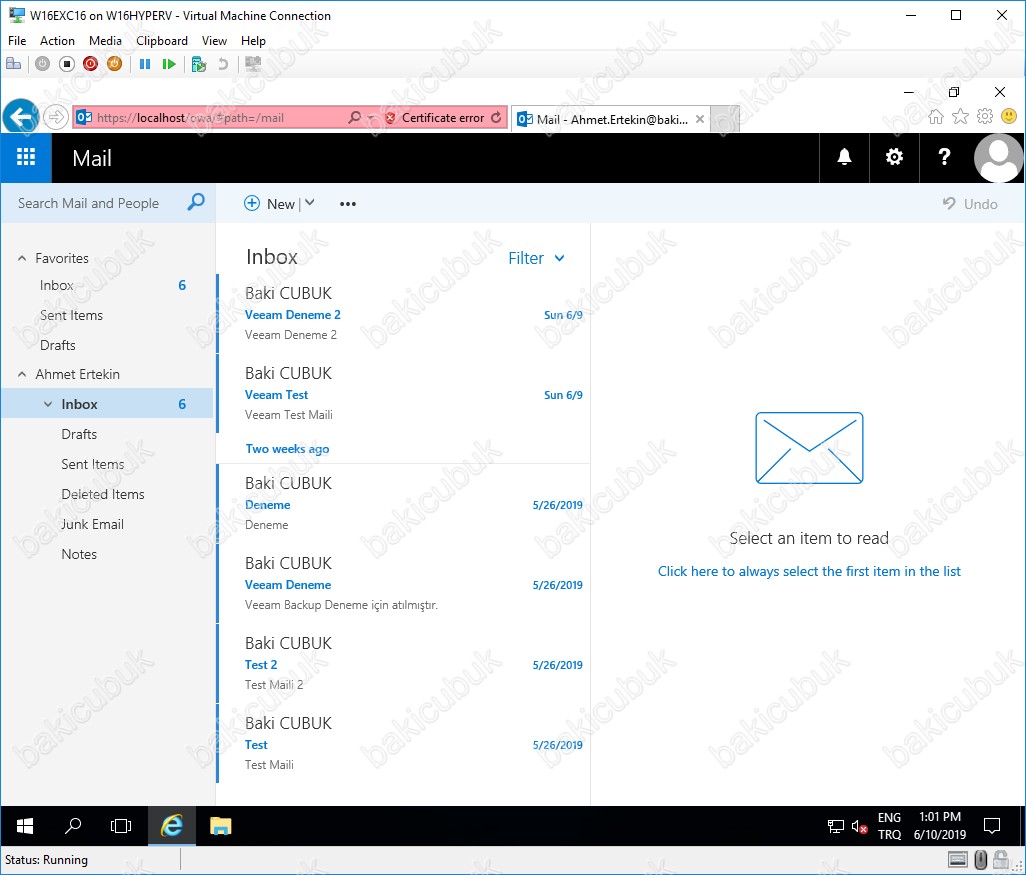
Ahmet ERTEKIN isimli kullanıcımızın Mailbox üzerinde sağ tuş diyerek Veeam Deneme 2 Subject ( Konu ) mail’i siliyoruz.
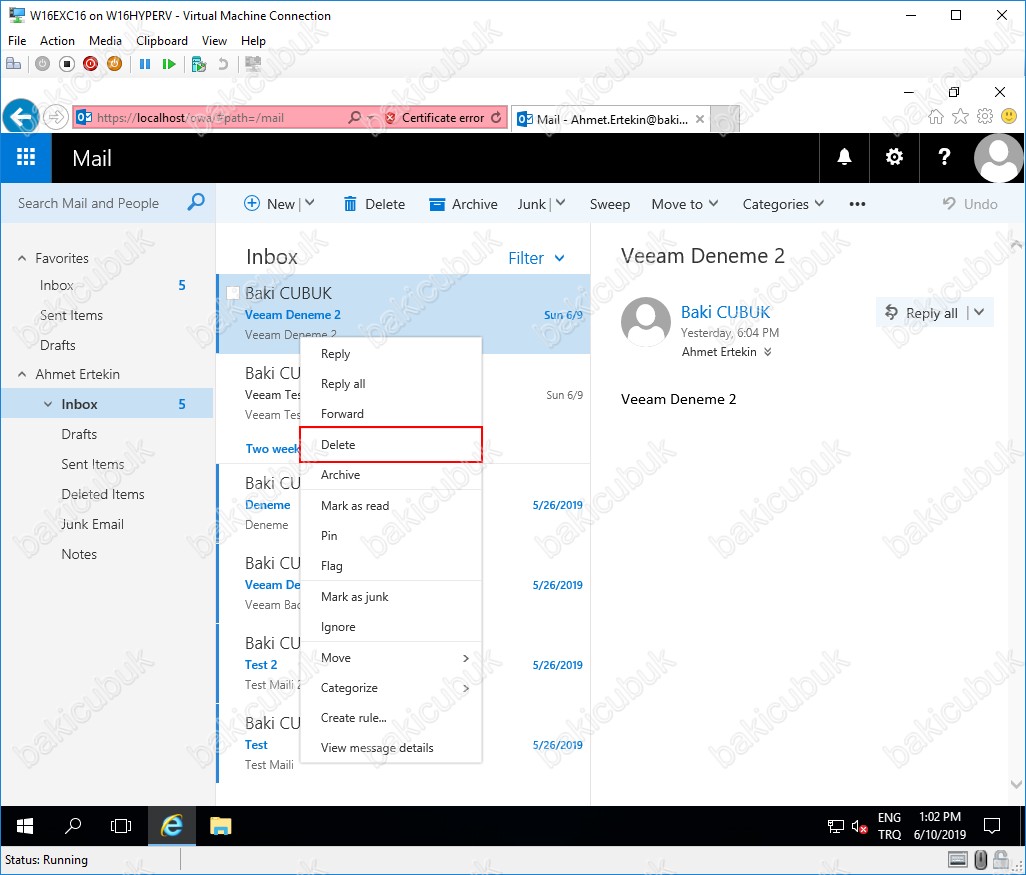
Ahmet ERTEKIN isimli kullanıcımızın Mailbox’ı üzerinden Veeam Deneme 2 Subject ( Konu ) maili silindiğini görüyoruz.
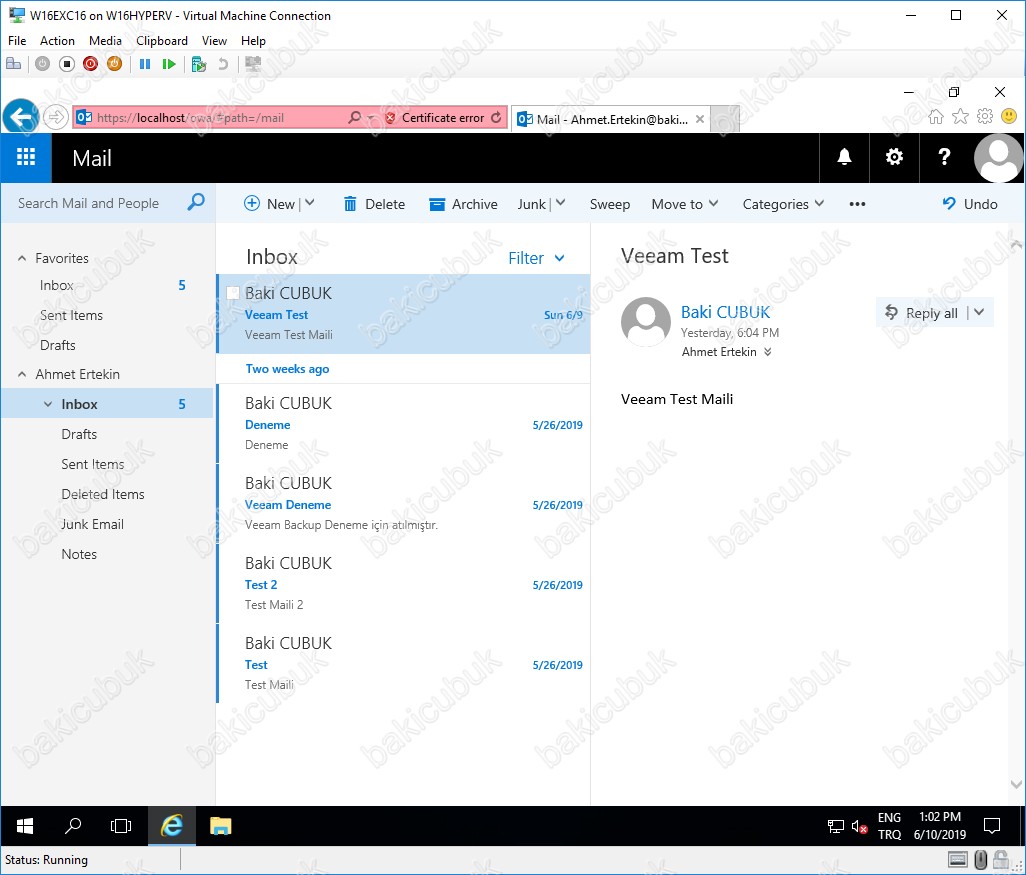
Veeam Backup & Replication v9.5 Update 4 konsolunu açıyoruz.
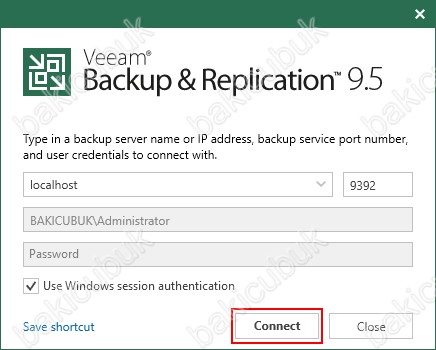
Veeam Backup & Replication v9.5 Update 4 konsolu geliyor karşımıza.
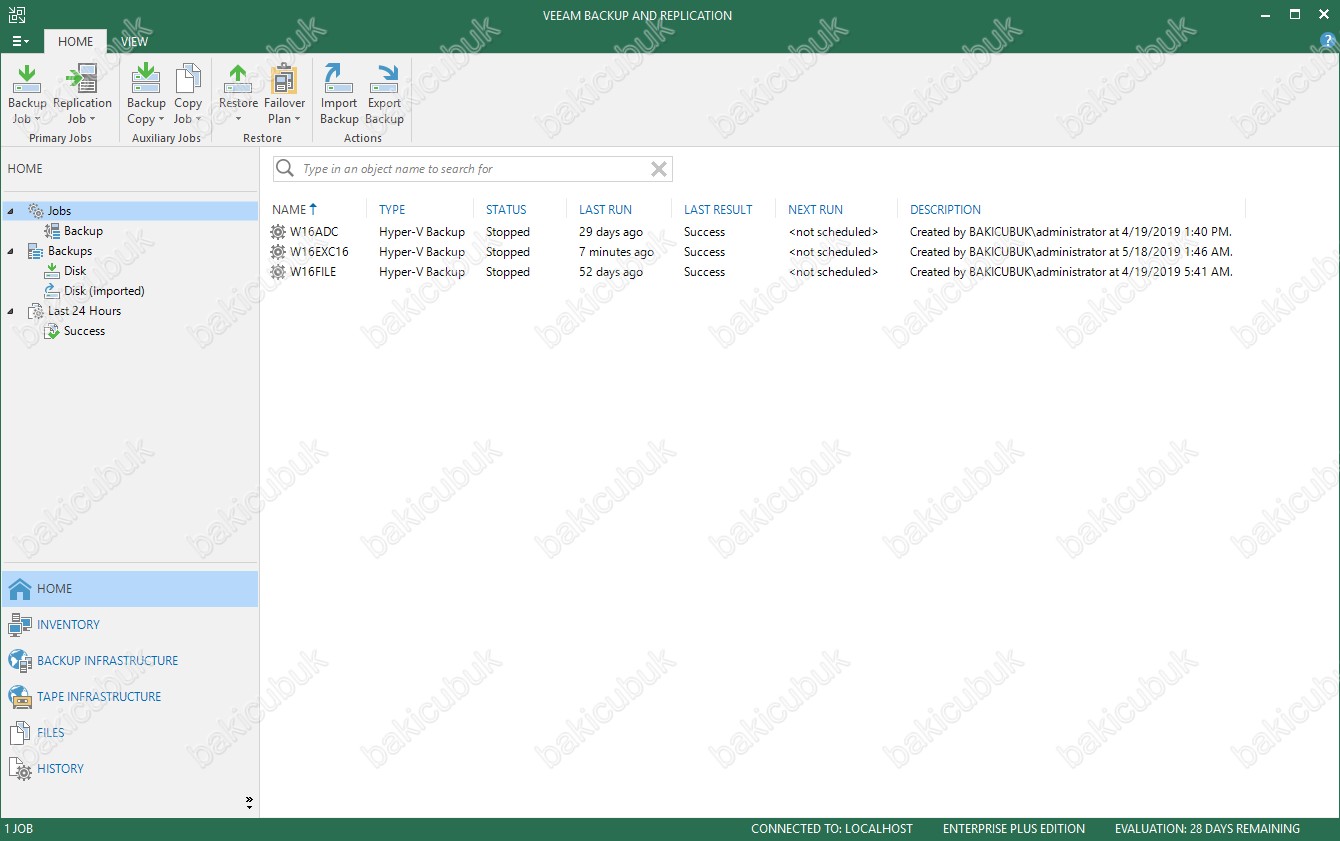
Veeam Backup & Replication v9.5 Update 4 konsolu üzerinde BACKUP & REPLICATION bölümünde Backups sekmesi altında bulunan Disk bölümüne geliyoruz.
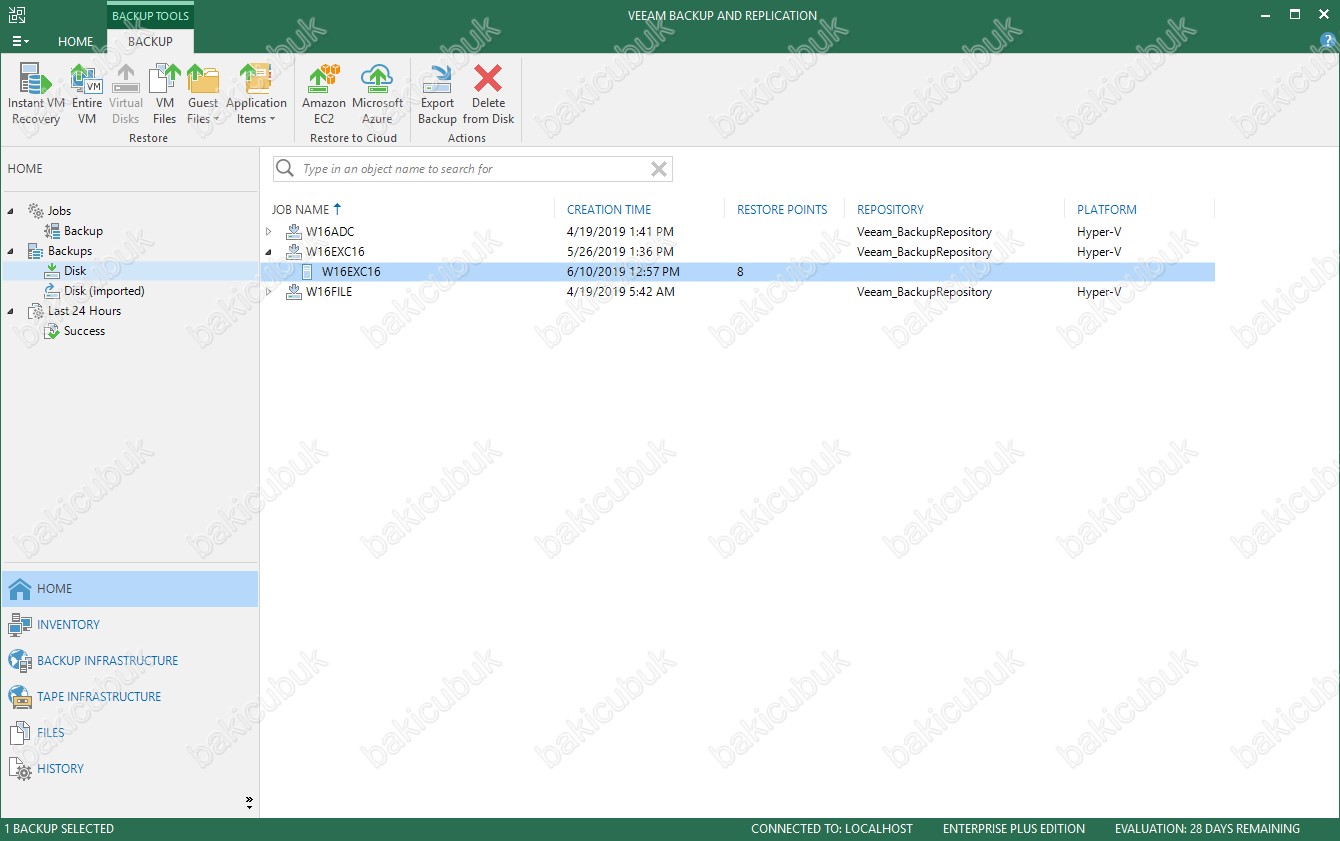
Veeam Backup & Replication v9.5 Update 4 konsolu üzerinde BACKUP & REPLICATION bölümünde Backups sekmesi altında bulunan Disk bölümü altında daha önce almış olduğumuz Backup dosyası üzerinde üst menüde bulunan Application Items sekmesine tıklıyoruz.
Microsoft Active Directory : Bu seçenek ile
- Tek geçişli, görüntü seviyesinde yedeklemeden, farklı Active Directory nesnelerinin veya kuruluş birimlerinin (OU) tamamının ve özniteliklerinin anında kurtarılması
- İş kesintilerini önlemek için kayıp kullanıcı ve bilgisayar hesaplarının şifreleriyle birlikte kurtarılması
- Grup İlkesi Nesnelerini (GPO’lar), Active Directory’ye Entegre Microsoft DNS kayıtlarını ve Yapılandırma Bölüm nesnelerini geri yükleme
- Yedek ve üretim Active Directory durumları arasında, hem nesne hem de nesne özniteliği seviyesinde tek tıkla zahmetsiz karşılaştırma yaparak farklılıkları kolayca belirleme ve eski değişiklikleri veya kaza sonucu silinen dosyaları üretim dizinine geri alma
- Düz metin ve gelişmiş LDAP filtre tabanlı arama yetenekleriyle, depolama snapshot’larında yer alan sanal makine disklerindeki Active Directory veritabanlarında Active Directory nesnelerine ve özniteliklerine kolayca göz atma
- Active Directory nesnelerini ve kullanıcı özniteliklerini yedekten LDIFDE formatına aktarma veya bir Active Directory nesne geri yüklemesini doğrudan üretim Active Directory veritabanına (.DIT) tamamlama
Microsoft Exchange : Bu seçenek ile
- Microsoft Exchange Server üzerindeki tüm öğelere (e-postalar, posta kutuları, notlar kişiler, vb.) Microsoft Exchange Server 2010, Microsoft Exchange Server 2013 ve Microsoft Exchange Server 2016 Virtual Machine ( Sanal Makine ) üzerinde alinan Backup dosyaları üzerinden ya da EDB ( Exchange Database ) dosyalarından doğrudan göz atabilir, onları arayabilir ve silinen dosyaları seçerek Restore edebilirsiniz.
- Kayıp veya bozulmuş Exchange posta kutusu öğelerini özgün konumlarına Restore yapabilirsiniz.
- Exchange Mailbox ve Excahange Public Folder öğelerini Kişisel Klasör dosya olarak (.pst) dışa aktarabilirsiniz
- Dışarı aktarım raporları ve dışa aktarım boyut tahmini gibi özelliklerle kurumunuzun tamamında e-bulma işlemleri ve yasal aramalar yapabilirsiniz
Microsoft SharePoint : Bu seçenek ile
- SharePoint veri tabanlarınıza göz atın: SharePoint’i ayıklamak veya yerel bir klasörden açmak zorunda kalmadan bir yedeklemeden açabilirsiniz.
- Tam metin aramadan faydalanın: SharePoint’in kendisini kurtarmak zorunda kalmadan geri yüklemeniz gereken her türlü içeriği, belgeyi, listeyi veya diğer öğeleri SharePoint geri yükleme dosyasında bulun.
- Farklı SharePoint öğelerini ve izinlerini geri yükleyin: Uzaktan BLOB Depolama (RBS) desteklenmektedir.
- Kurtarılan öğeleri dışa aktarın: Öğeleri doğrudan orijinal SharePoint sunucusuna geri yükleyin, öğeleri belirli kullanıcılara e-posta ekleri şeklinde gönderin veya farklı bir konuma kolayca kaydedin.
- SharePoint sitelerini geri yükleyin : Kesinti sürelerini en aza indirin ve yeni siteler oluşturup yeniden yapılandırmaya gerek kalmadan silinmiş veya bozuk siteleri dakikalar içinde geri yükleyin.
Microsoft SQL Server : Bu seçenek ile
- Veritabanlarını zamanda belirli bir noktaya geri yükleyin
- Aynı ya da farklı SQL Server’a geri yükle
- Tek tıkla özgün konuma geri yükleyin
- Belirlenmiş bir konuma aktarın ve daha sonra bir SQL Server’a ekleyin
- Enterprise Manager web arayüzü, tüm mevcut SQL veritabanlarınızın eksiksiz görünümünü de sağlayarak silinmiş ya da kaybolmuş veritabanlarının kurtarılmasını kolaylaştırır.
Microsoft OneDrive for Business : Bu seçenek ile
- Office 365 verilerinizi yanlışlıkla silmeye, güvenlik tehditlerine ve bekletme ilkesi boşluklarına karşı korur
- Sektör lideri kurtarma esnekliği ile farklı Office 365 e-postalarını, dosyalarını ve sitelerini hızla geri yükleyin
- Office 365 öğelerindeki verimli e-Bulma işlemi sayesinde yasal gereksinimleri ve uyumluluk gereksinimlerini karşılayın.
Oracle : Bu seçenek ile
- Veritabanının bir imaj seviyesindeki yedeklemede depolanan duruma kurtarılması
- İşlem günlüğü yeniden yürütme aracılığıyla veritabanının zamanda belirli bir noktada kurtarılması
- İşlem günlüğü incelemesi aracılığıyla işlem düzeyinde kurtarma
Other (U-AIR) : Önemli ve hatta can alıcı özellik olan U-AIR ( Universal Application-Item Recovery ). Veeam ajansız yedekleme çözümüdür bu çözümü işletim sistemi bağımsız yapabiliyor ve hatta 20 farklı dosya sisteminden dosya bazlı geri yükleme yapabiliyoruz. İşte vPower ile birlikte gelen bu yeni özellik sayesinde artık uygulamalarınızdan da, Restore ihtiyacı duymadan birşeyleri bulup çıkarabilirsiniz. Yani bir Microsoft SQL Server Table ( Tablo ) bir veri veya Microsoft Exchange Server sunucunuzda bir Mailbox ve ya tek bir posta ya da Active Directory içinden bir kullanıcı dosyasını ve daha fazlası. Bir kez daha altını çizmek istiyorum, bütün bunları herhangi bir ajan veya ek bir uygulamaya ihtiyaç duymadan yapabiliyor olacaksınız.
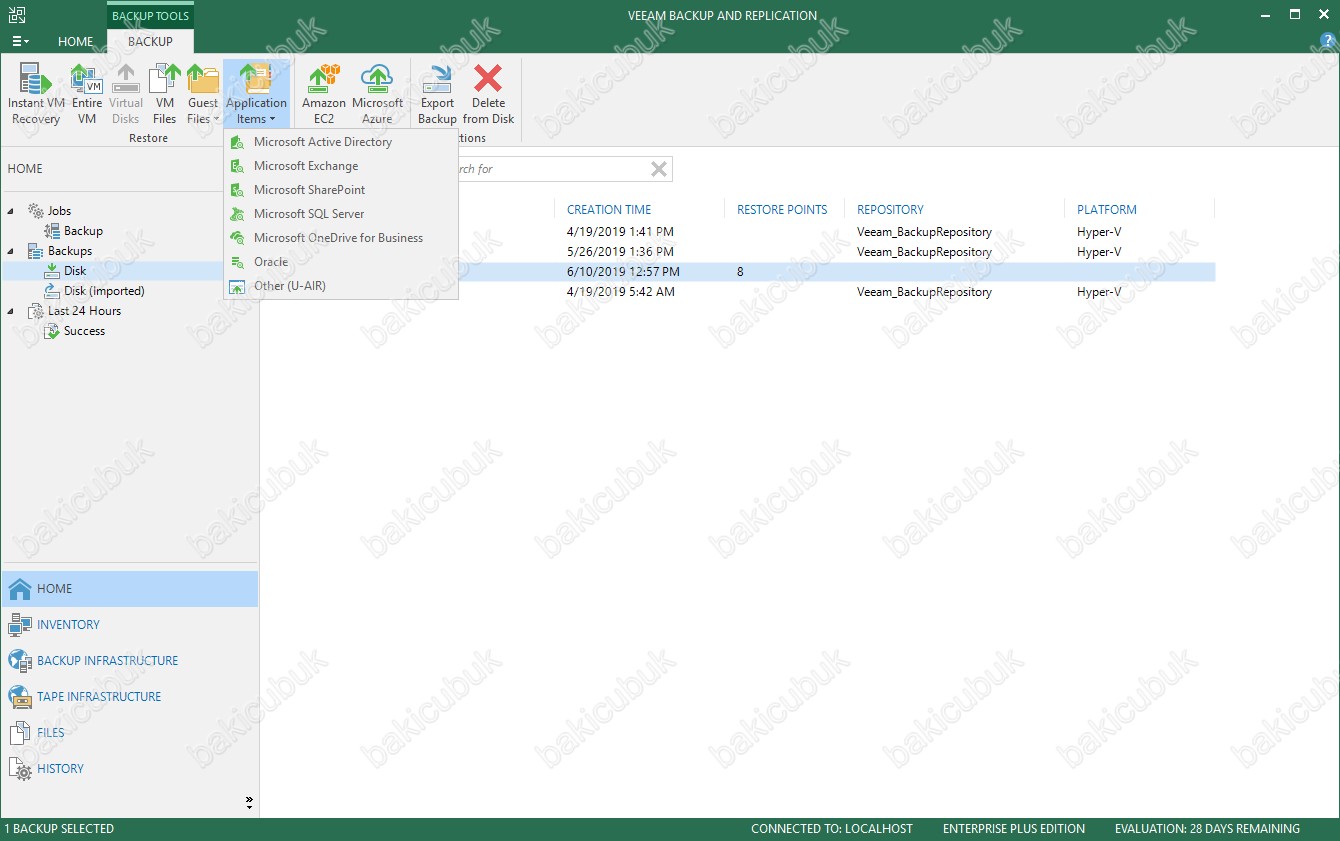
Veeam Backup & Replication v9.5 Update 4 konsolu üzerinde üst menüde bulunan Application Items sekmesi altında bulunan Microsoft Exchange tıklıyoruz.
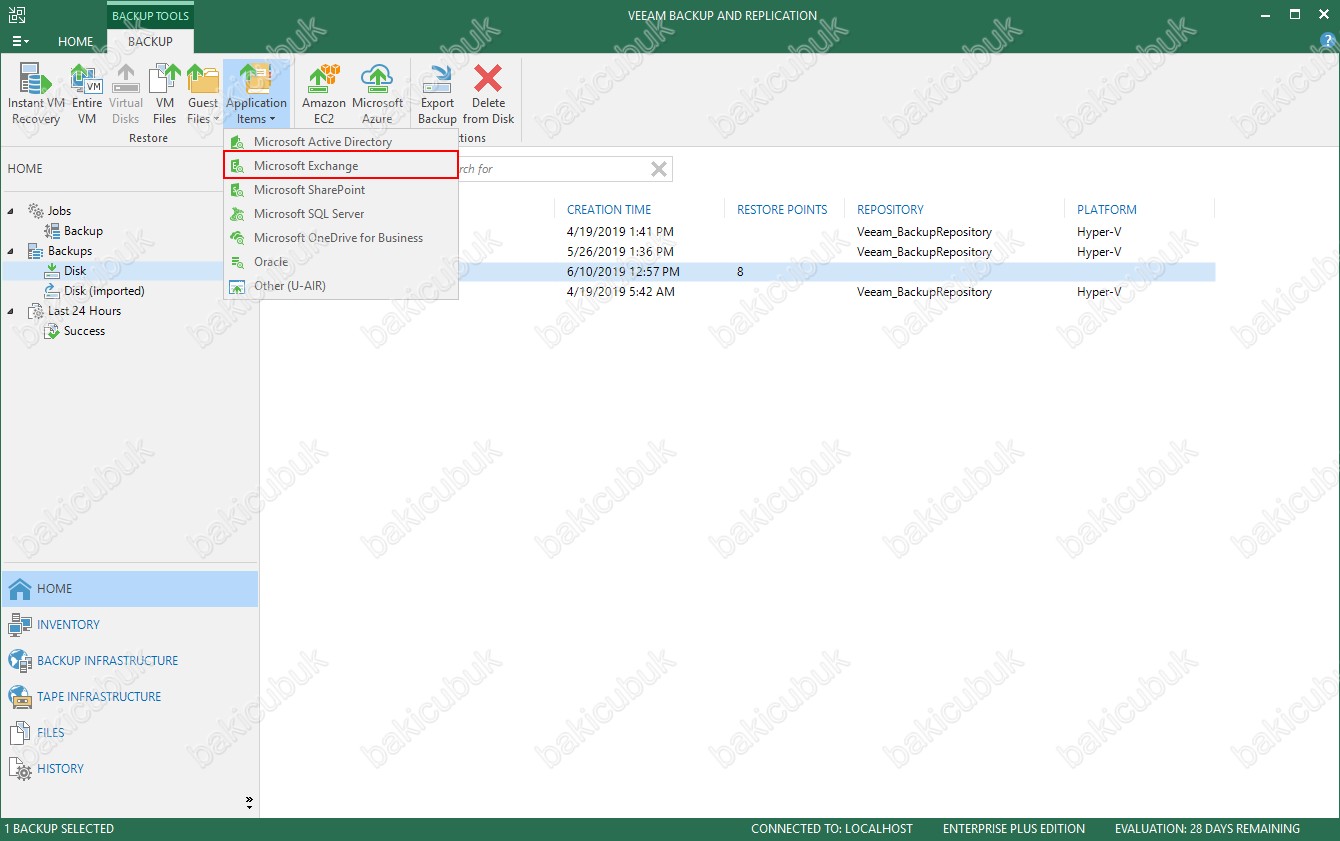
Restore Point ekranın da Restore from the latest available backup seçeneği ile en son aldığımız Backup seçiyoruz ve Next diyerek devam ediyoruz.
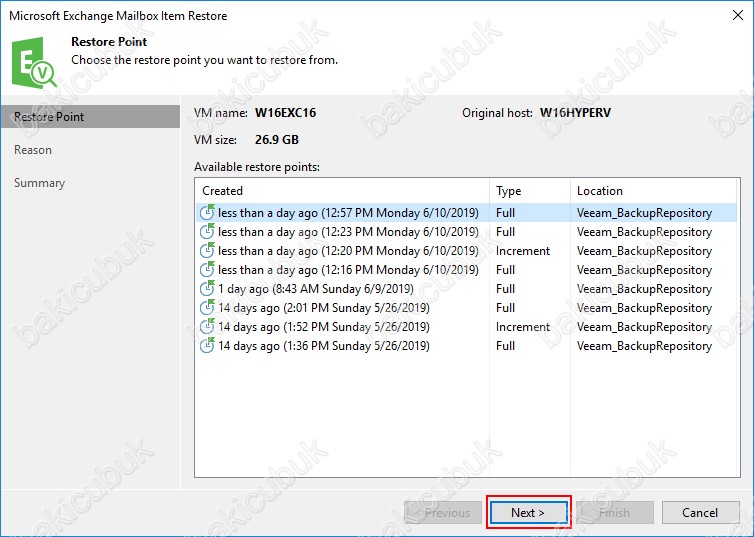
Reason ekranın da herhangi bir işlem yapmadan Next diyerek devam ediyoruz.
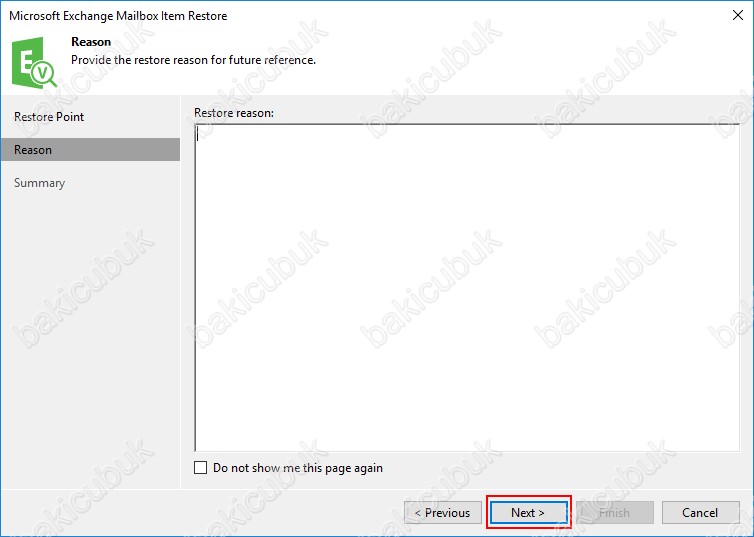
Summary ekranın da yapılandırma ile ilgili bilgileri görüyoruz. VM name ( Hedef Sanal Sunucu İsmi ) ve Restore point ( Hangi Backup dosyasının Restore Edileceği ) bilgilerini görüyoruz. Summary ekranın da Microsoft Exchange Restore işlemini başlatmak için Finish diyoruz.
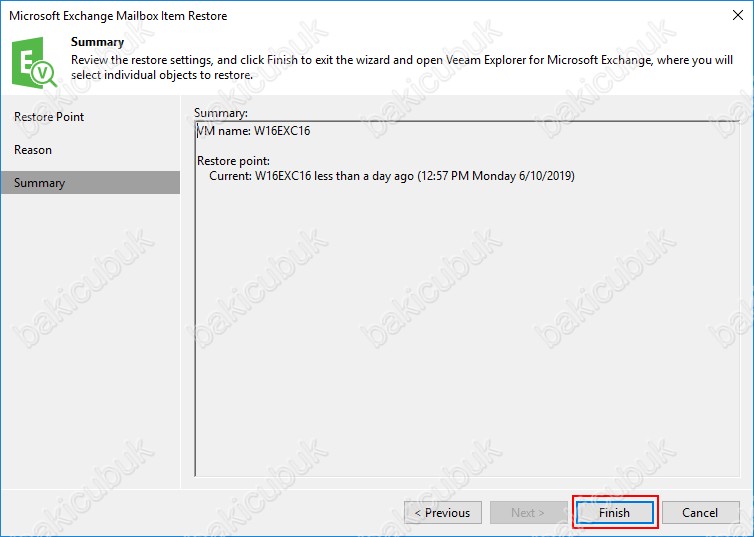
Veeam Explorer For Microsoft Exchange konsulunun açıldığını görüyoruz.

VEEAM EXPLORER FOR MİCROSOFT EXCHANGE konsulu üzerinde Microsoft Exchange Database Mount edildiğini görüyoruz.
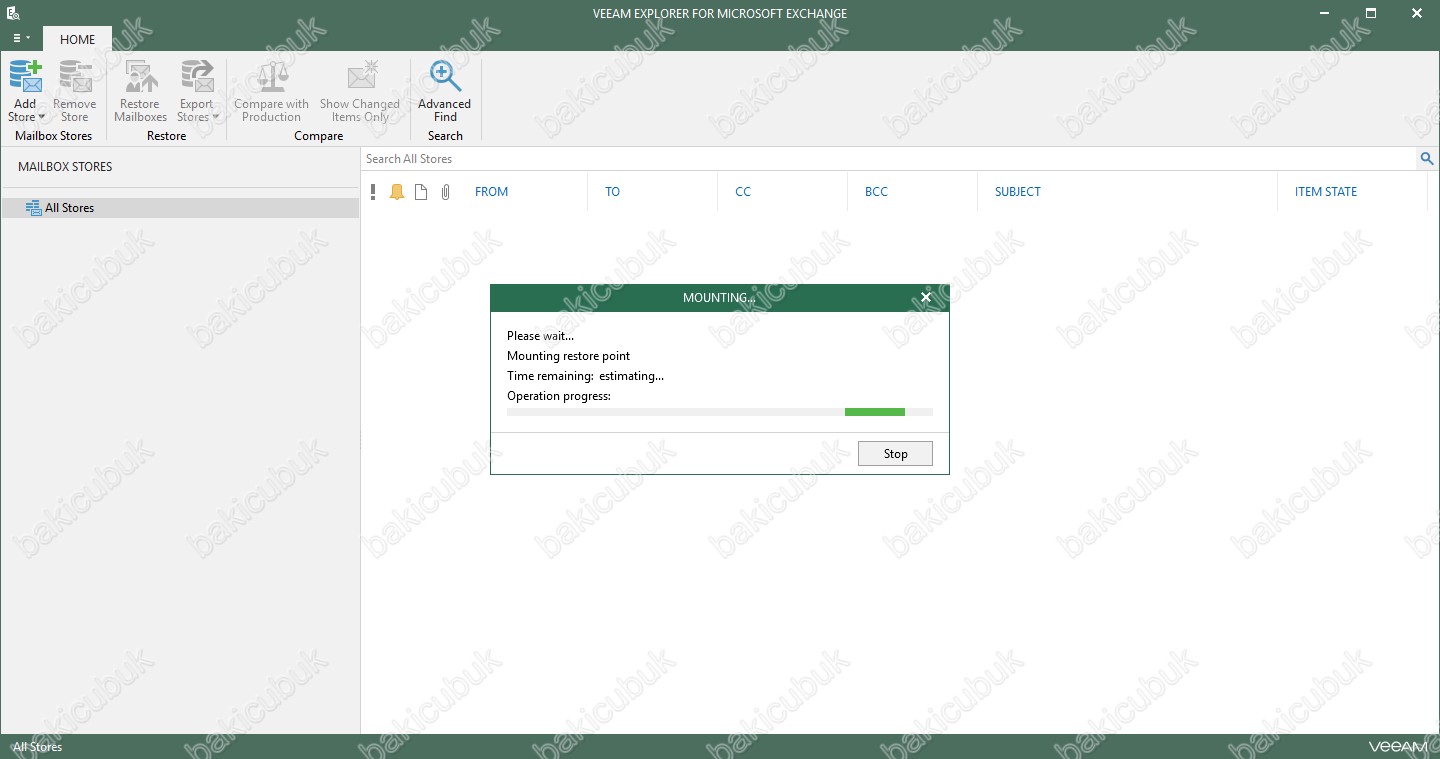
Veeam Explorer for Microsoft Exchange konsolunda Restore işlemi için mount edilen Backup dosyası içinde Exchange Server 2016 üzerindeki Mailbox Database ve Mailboxlarımızı görüyoruz.
Ahmet ERTEKIN isimli kullanıcımızın Mailbox’ı üzerindeki silmiş olduğumuz Veeam Deneme 2 Subject ( Konu ) maili geri getireceğiz.
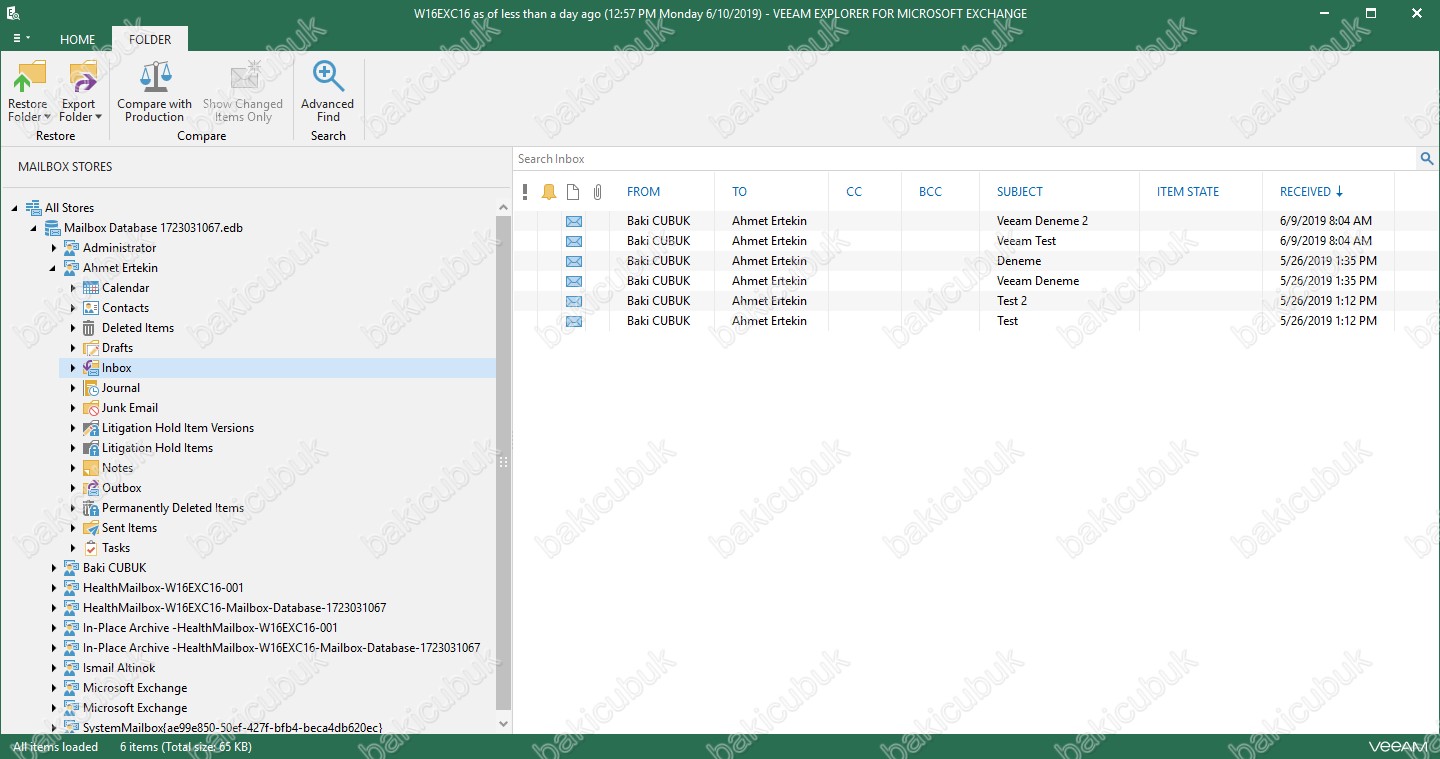
Ahmet ERTEKIN isimli kullanıcımızın Mailbox üzerindeki silmiş olduğumuz Veeam Deneme 2 Subject ( Konu ) mailinin üzerinde sağ tuş yaptığımız karşımıza bazı seçenekler çıkacaktır.
Bu seçenekler ;
Restore to [email protected] : Bu seçenek ile e-maili silinen kullanıcının posta kutusuna silindiği dizine alınan son tarihli backup dosyasını Restore yapabilirsiniz.
NOT : Veaam Backup & Replication Enterprise Manager özelliğine sahip kullanıcılar kullanabilir.
Restore to : Bu seçenek ile e-maili posta kutusu üzerinde farklı bir dizin altına alınan son tarihli backup dosyasını Restore yapabilirsiniz.
NOT : Veaam Backup & Replication Enterprise Manager özelliğine sahip kullanıcılar kullanabilir.
Export to Desktop\inbox.pst : Bu seçenek ile silinen bu e-maili .pst dosyası olarak Desktop ( Masaüstü ) Restore yapabilirsiniz.
NOT : Veaam Backup & Replication sunucusu üzerinde Outlook 2010, Outlook 2013 ve ya Outlook 2016 kurulumu olması gerekmektedir.
Export to .pst file :Bu seçenek ile silinen bu e-maili .pst dosyası olarak belirleyeceğiniz bir dizin altına Restore yapabilirsiniz.
NOT : Veaam Backup & Replication sunucusu üzerinde Outlook 2010, Outlook 2013 ve ya Outlook 2016 kurulumu olmasi gerekmektedir.
Save to Desktop : Bu seçenek ile dilerseniz bu e-maili msg dosyası olarak Desktop ( Masaüstü ) Restore yapabilirsiniz.
Save to .msg file : Bu seçenek ile dilerseniz bu e-maili msg dosyası olarak belirleyeceğiniz bir dizin altına Restore yapabilirsiniz.
Send to [email protected] : Bu seçenek ile dilerseniz silinen e-maili, silinen kullanıcıya e-mail olarak gönderebilirsiniz.
Send to : Bu seçenek ile dilerseniz bu e-maili, herhangi bir kullanıcıya e-mail olarak gönderebilirsiniz.
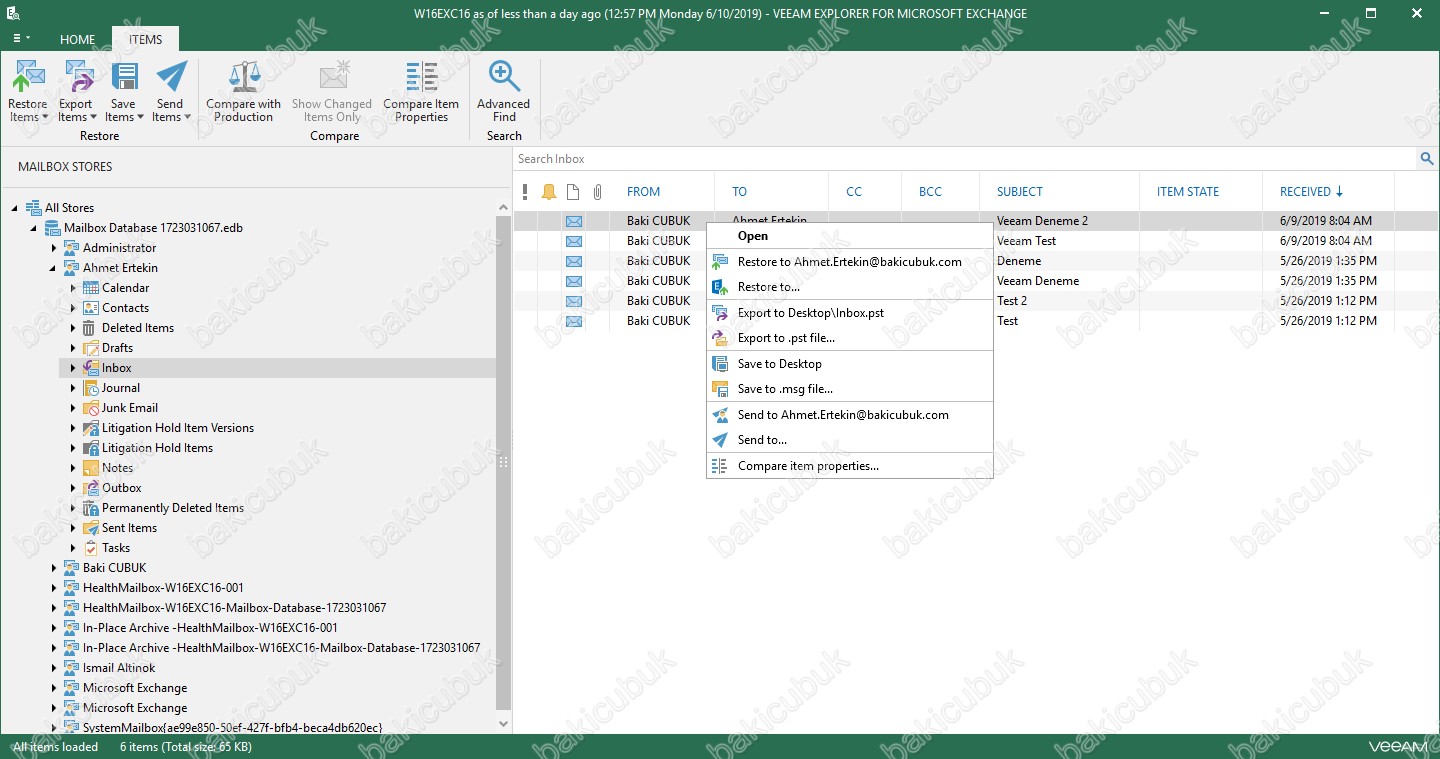
Restore to… seçeneği ile silinen e-maili Mailbox üzerinde farklı bir dizine Restore yapıyoruz.
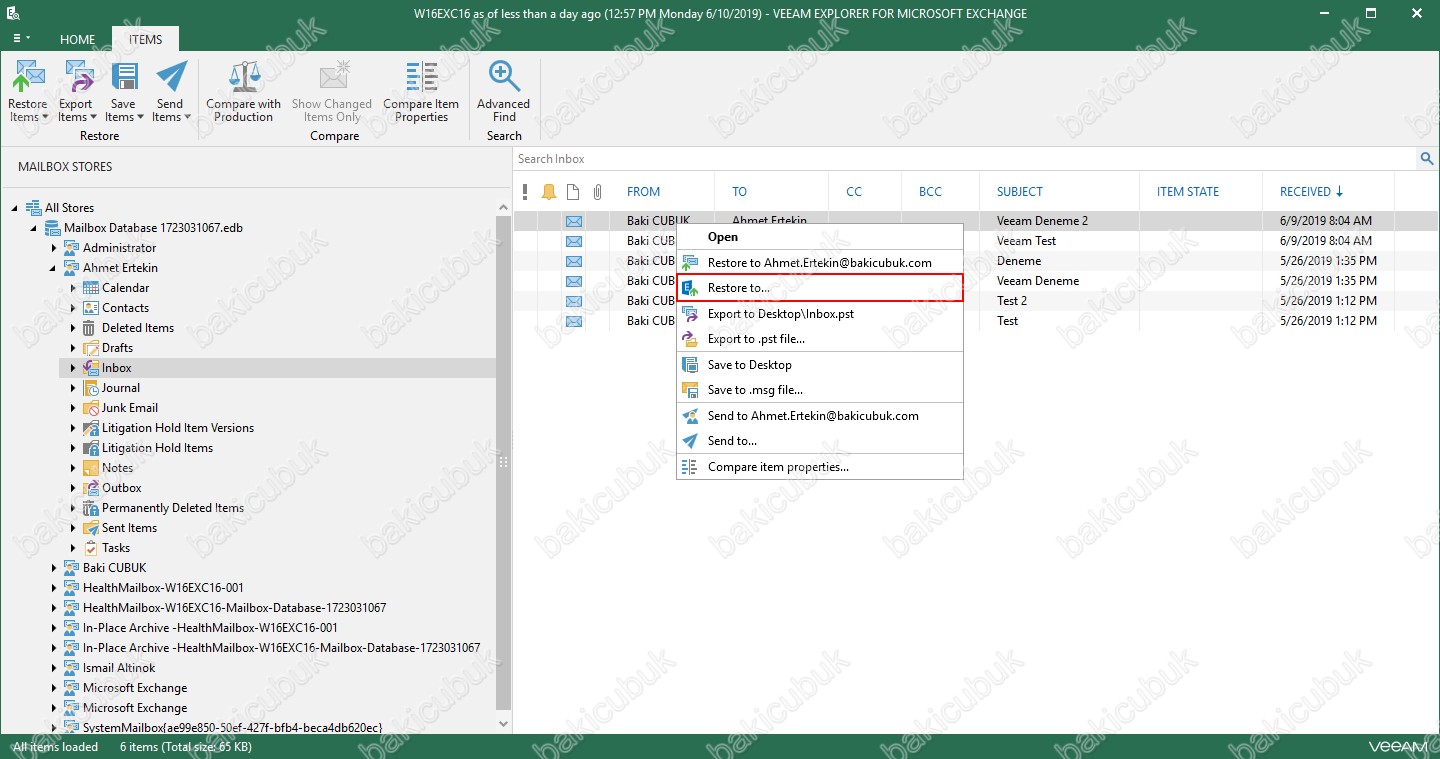
RESTORE WIZARD ekranın geliyor karşımıza.
Specify target mailbox and domain account to be used ekranında Mailbox bölümünde maili silinen Mailbox’ı görüyoruz.
Specify user a account to connect to Exchange service bölümünde Exchange Server bağlantı sağlayarak olan Account ( Hesap ) yapılandırabiliriz.
- Use current account seçeneği ile default olarak gelen Account ( Hesap ) üzerinde işlem yapabilirseniz. Tabiki Exchange Server üzerine işlem yapabilme yetkisine sahip bir Account ( Hesap ) olması gerekmektedir.
- Use the following account seçeneği ile farklı bir Account ( Hesap ) yazarak işlem yapabilirseniz.
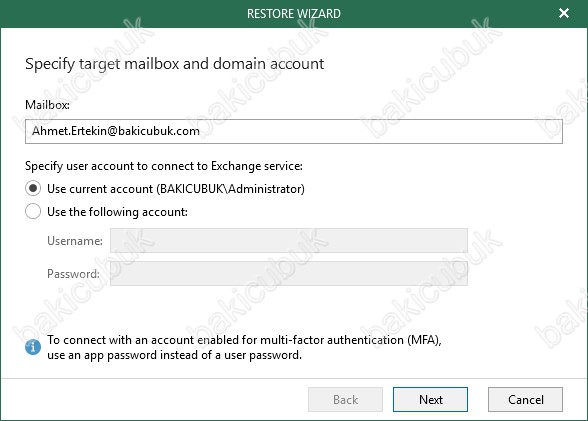
Specify target mailbox and domain account to be used ekranın da Specify user a account to connect to Exchange service bölümünde Use the following account seçeneği Mailbox Account bilgileri yazıyoruz ve Next diyerek devam ediyoruz.
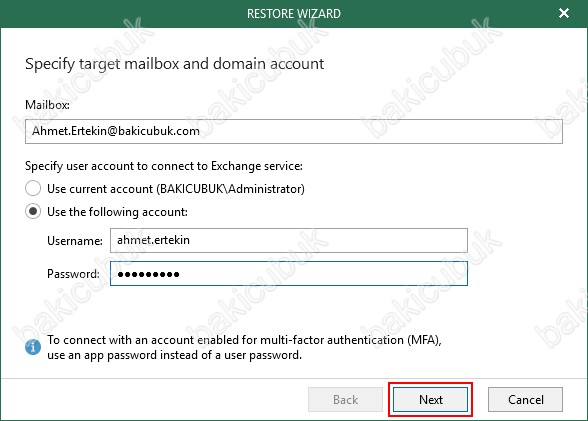
Specify target mailbox server and folder ekranın da Mailbox Server Client Access Server ( CAS ) sunucumuzun geldiğini görüyoruz.
Specify the folder to restore items to bölümün de
- Restore to the original folder seçeneği ile silinen maili silindiği Mailbox üzerinde hangi dizinde üzerinde silindiyse oraya Restore ( Geri Yükleme ) işlemini gerçekleştirebilirsiniz.
- Restore to the following folder seçeneği ile silinen maili silindiği üzerinde belirlediğiniz dizin altına Restore ( Geri Yükleme ) işlemini gerçekleştirebilirsiniz.
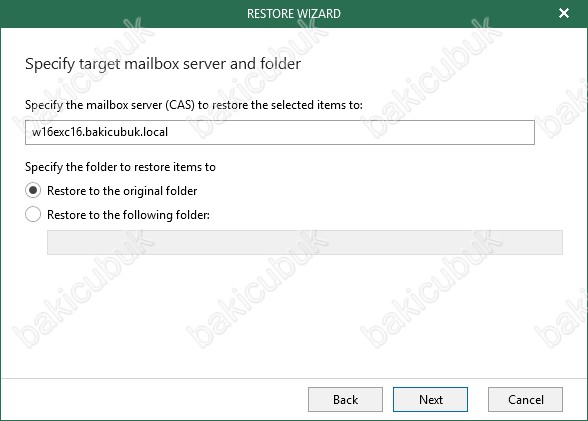
Specify target mailbox server and folder ekranın da Mailbox Server Client Access Server ( CAS ) sunucumuzun geldiğini görüyoruz. Specify the folder to restore items to bölümün de Restore to the folowing folder seçeneği ile silinen e-mail Mailbox üzerinde belirlediğiniz dizin altina Restore yapabilirsiniz.
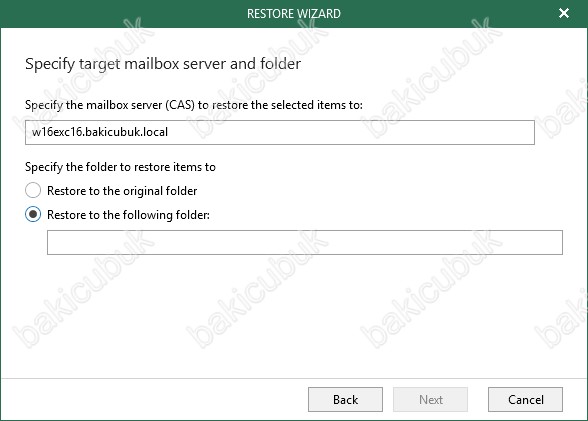
Specify target mailbox server and folder ekranın da Specify the folder to restore items to bölümünde Restore to the original folder seçeneğini seçiyoruz ve Next diyerek devam ediyoruz.
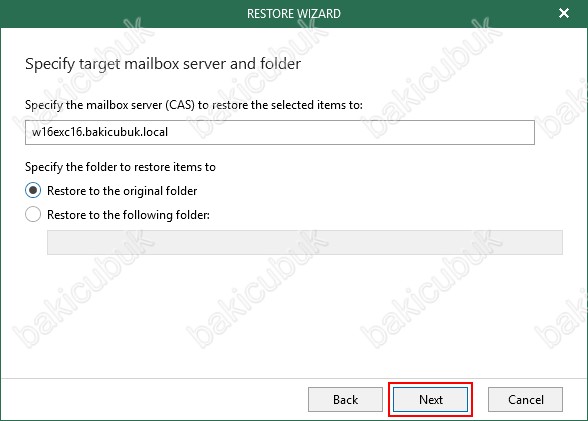
Specify the restore options ekranın da
Restore the follwings items seçeneği altında Changed items ( Değişen öğeler ) ve Missing items ( Eksik Öğeler ) seçeneklerini işaretli bırakıyoruz.
Additonal options seçeneği altında bulunan Mark restored items as unread seçeneği işaretli bırakırsak silinen mail Unread ( Okunmamış ) olarak Restore ( Geri Yükleme ) yapılacaktır.
Specify the restore options ekranın da gerekli yapılandırmayı tamamlayarak Restore diyerek Restore ( Geri Yükleme ) işlemi başlatıyoruz.
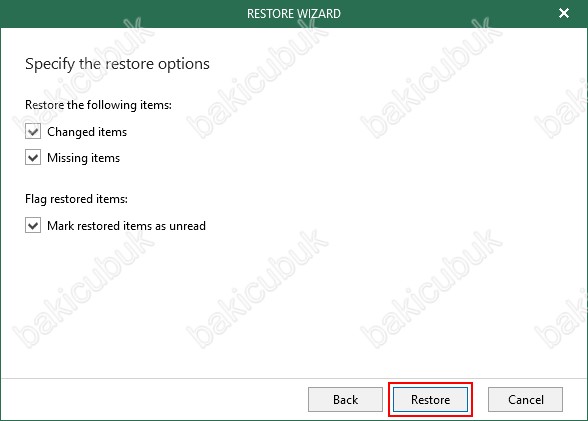
Silinen e-mail kullanıcının Mailbox üzerine başarılı bir şekilde Restore edildiğini görüyoruz.
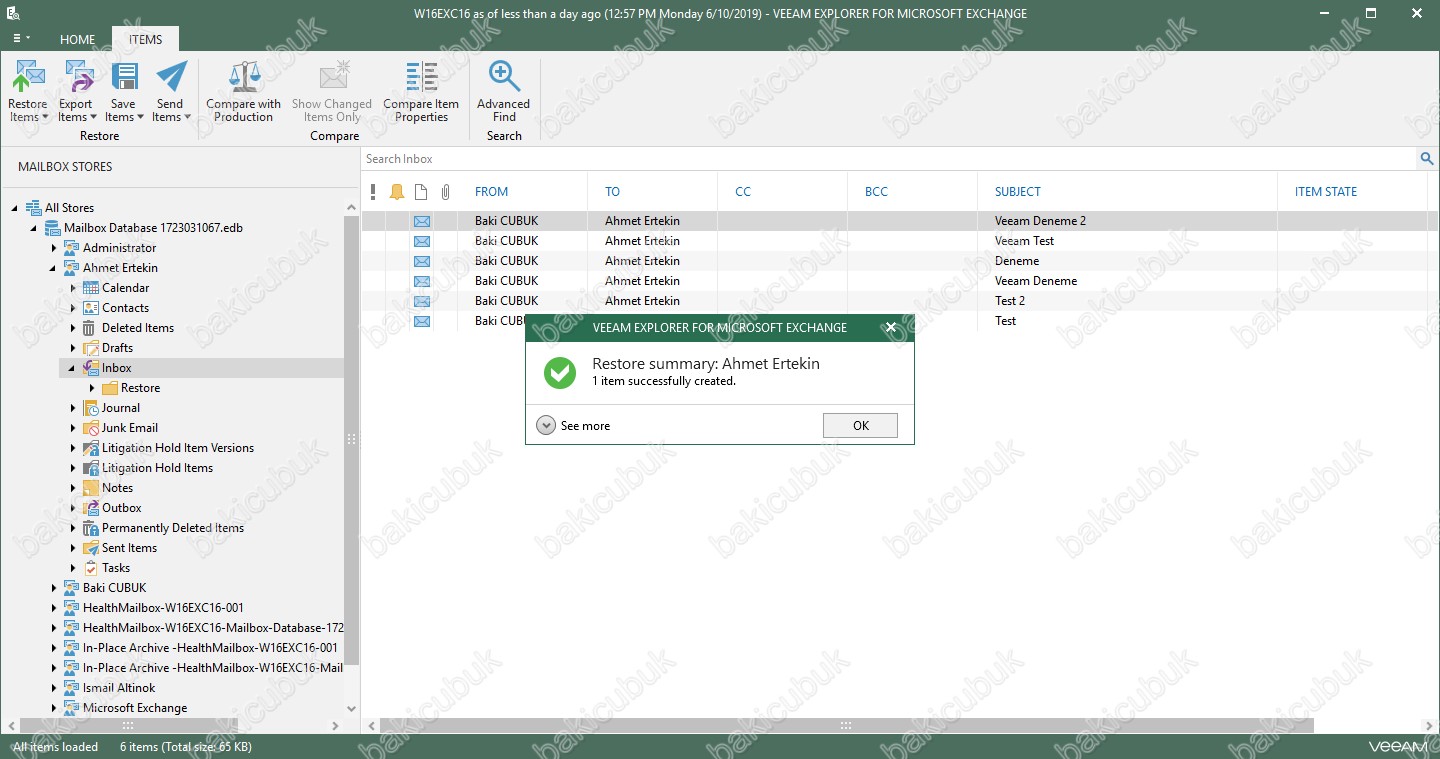
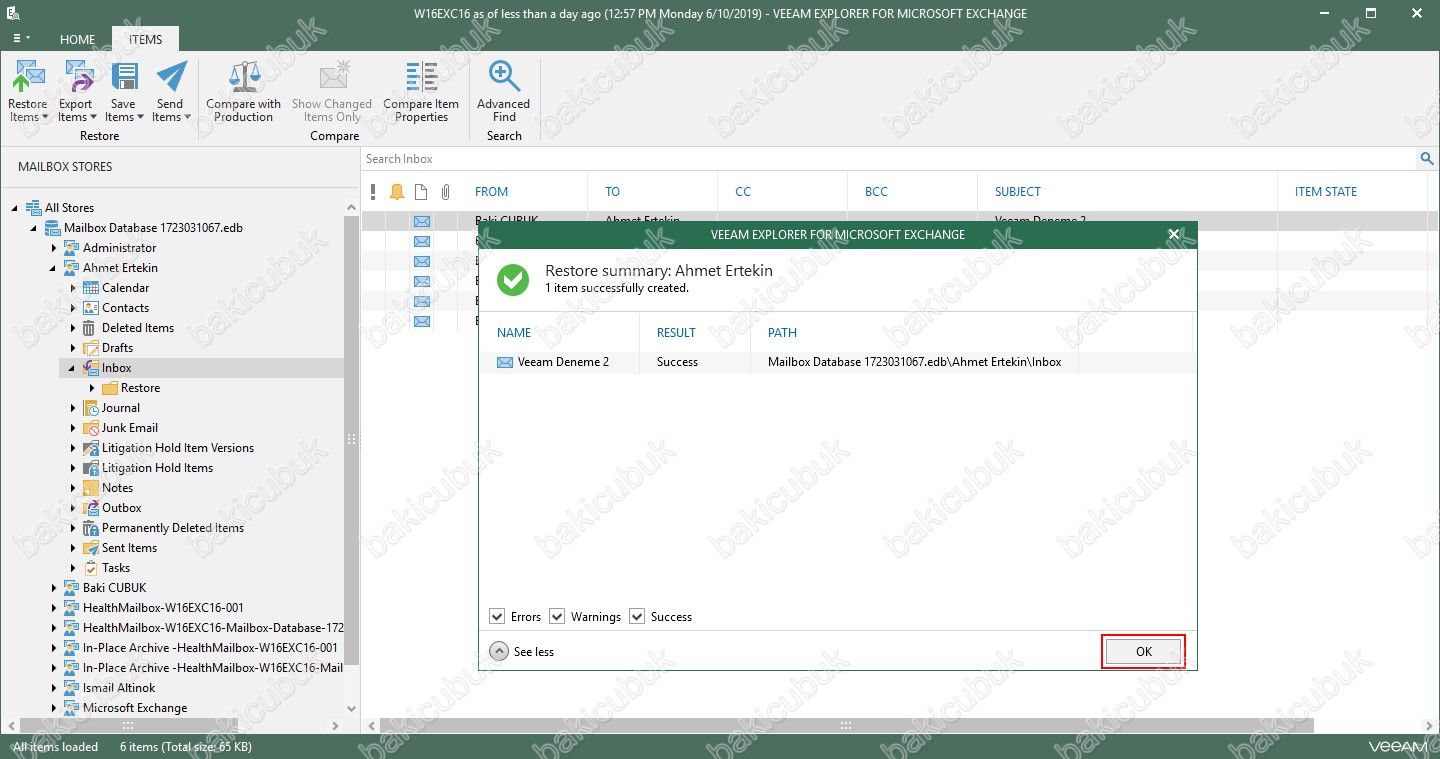
Ahmet ERTEKIN isimli kullanıcımızın Mailbox’ını kontrol ettiğimizde sildiğimiz mailin geldiğini görüyoruz.
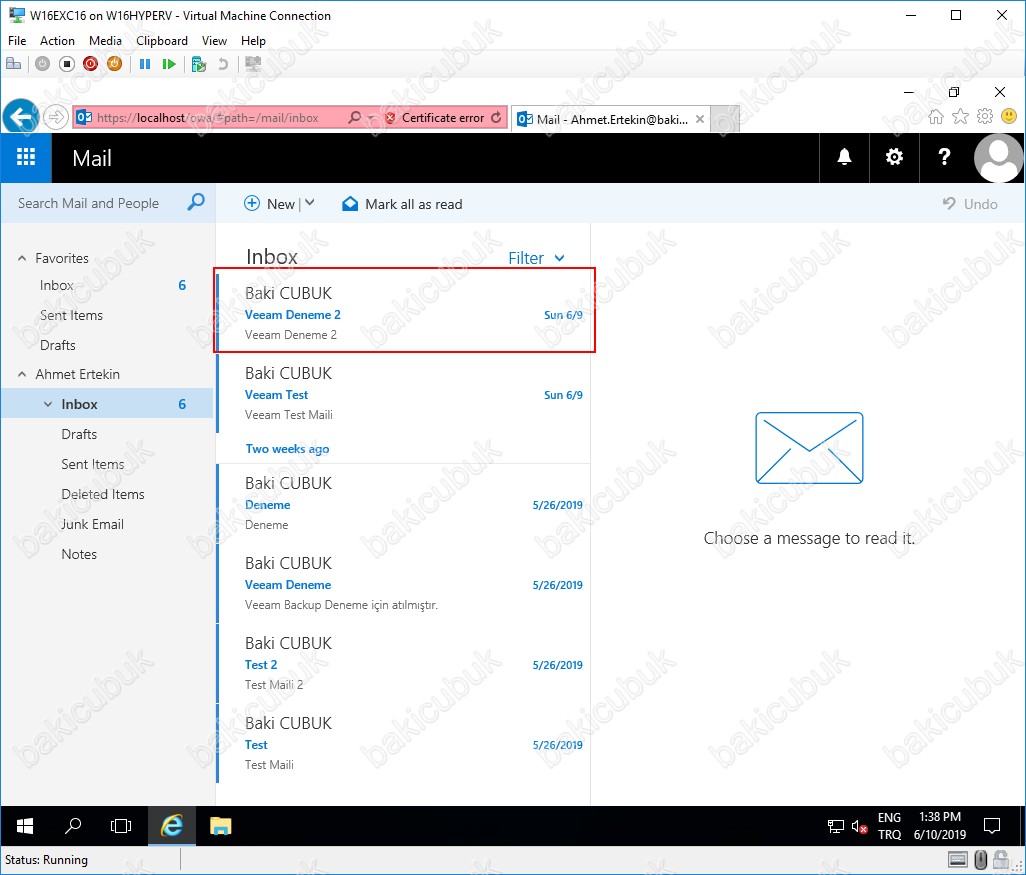
Başka bir yazımızda görüşmek dileğiyle…



